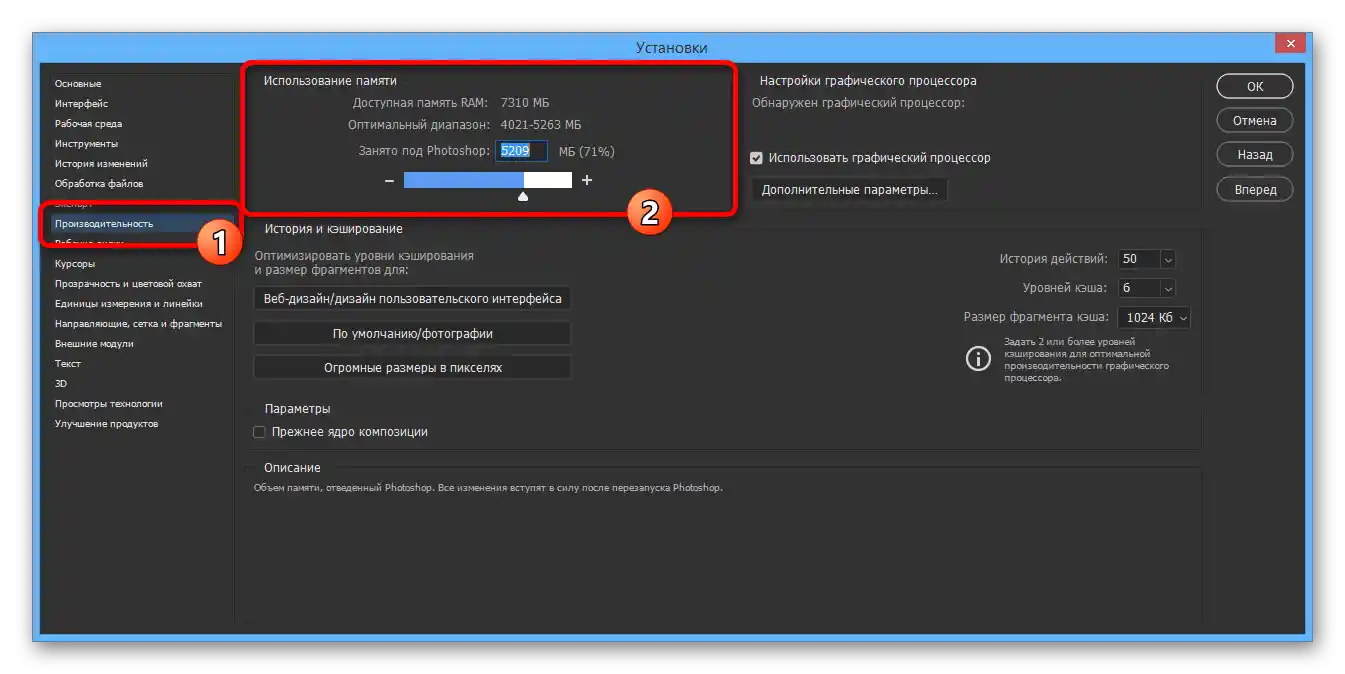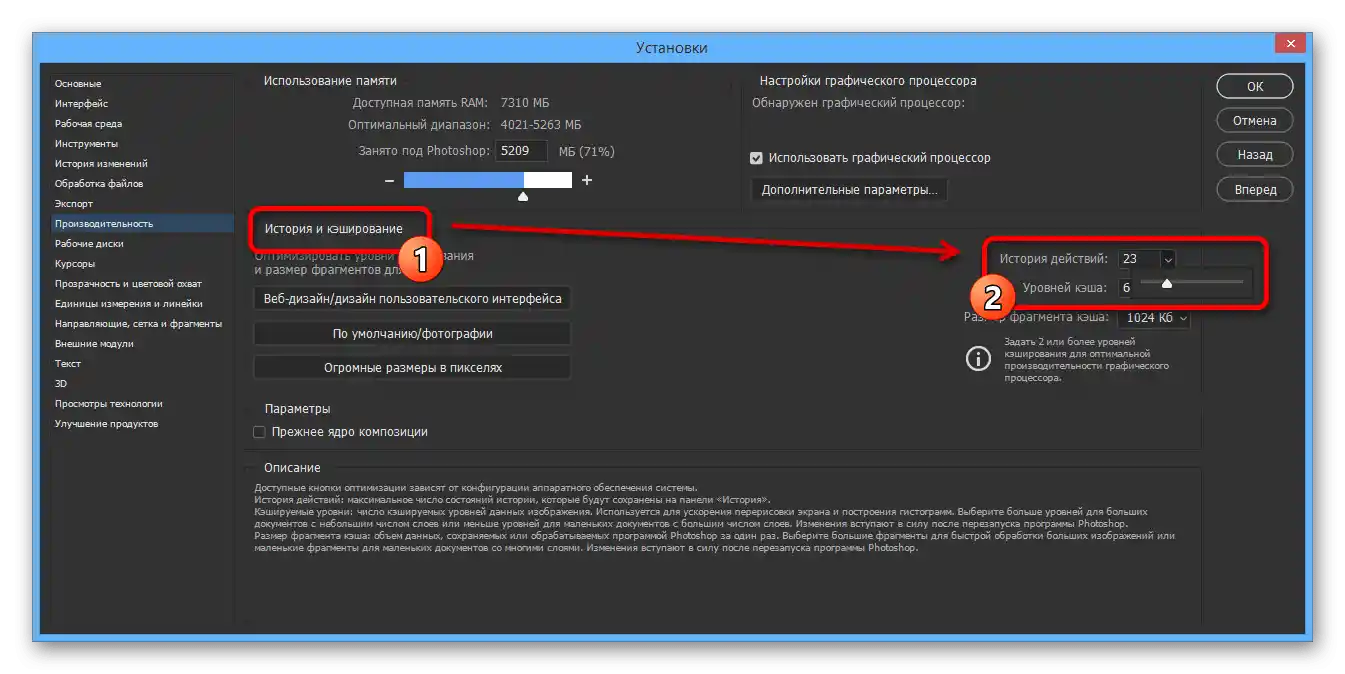Vsebina:
Način 1: Ponovni zagon programa
Ob pojavu pojavnega okna z obvestilom "Primarni delovni disk je poln" med uporabo kakršnih koli funkcij znotraj Photoshop je najlažje odpraviti napako z izvajanjem ponovnega zagona. Za to, kolikor je mogoče, shranite podatke, kliknite na križec v zgornjem desnem kotu okna in nato znova odprite želeni dokument.
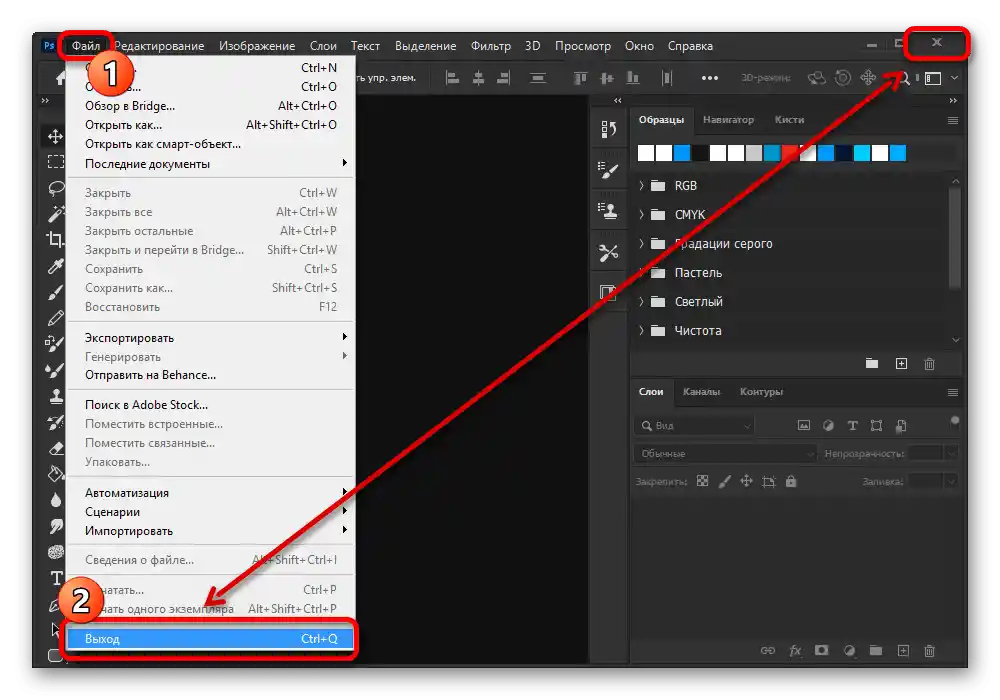
Rešitev je lahko tudi zapiranje in ponovno odpiranje obdelovanega dokumenta, kar bo pripeljalo do odstranitve začasnih datotek. Na žalost to pomaga le v redkih primerih, saj običajno napaka popolnoma blokira možnost shranjevanja.
Način 2: Osvoboditev prostora na računalniku
Napaka "Primarni delovni disk je poln" v Adobe Photoshop je neposredno povezana s pomanjkanjem prostega prostora na računalniku, potrebnega za shranjevanje začasnih datotek med delom z grafiko. Znebiti se pojavnih oken s tem sporočilom je mogoče z čiščenjem lokalnih diskov, uporabljenih v nastavitvah obravnavanega programa.
Podrobnosti: Čiščenje prostega prostora v Windows 7 in Windows 10
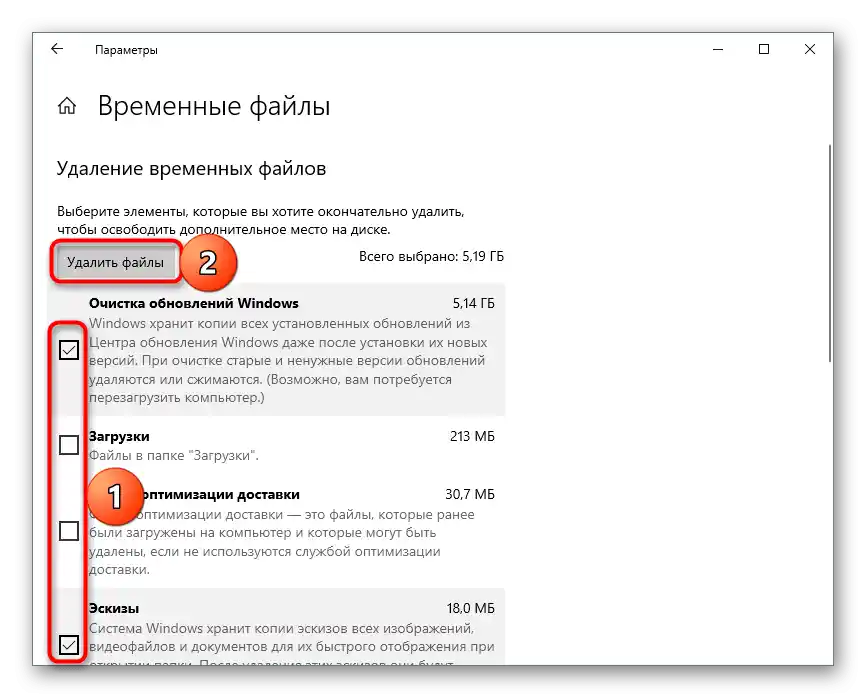
Za pravilno delovanje Photoshopa brez upoštevanja dodatnih vtičnikov in uporabniških nastavitev mora biti na vsakem delovnem disku na voljo vsaj 8-10 GB prostega prostora. Večjo pozornost je treba nameniti prav sistemskemu razdelku "C", saj je ta vedno uporabljen privzeto.
Podrobnosti: Programi za čiščenje računalnika od odpadkov
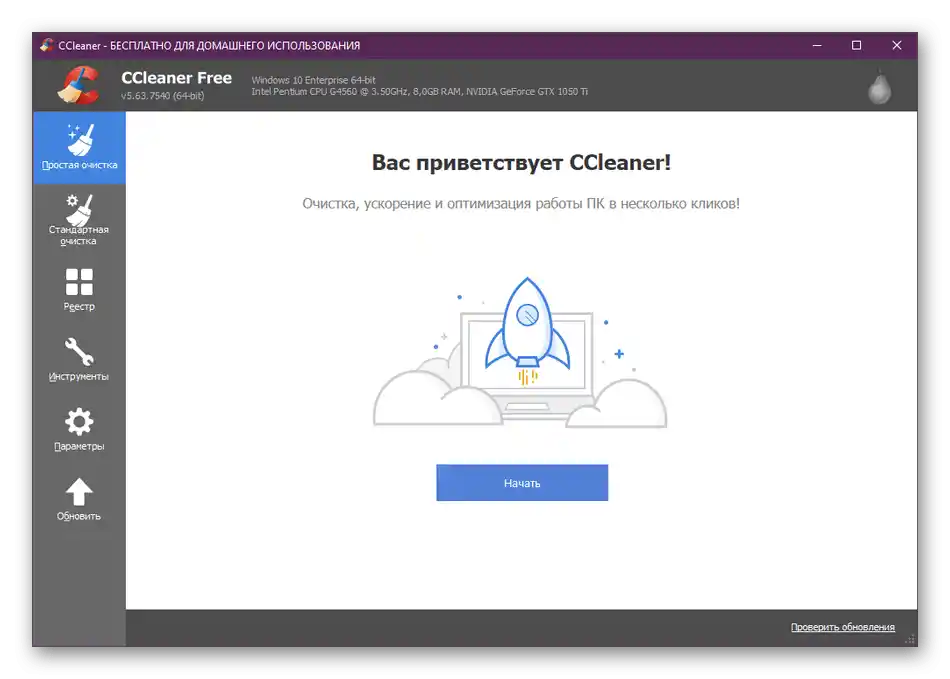
Posebej je treba omeniti, da lahko čiščenje diska izvedete neposredno med delom s Photoshopom, kljub napaki, s čimer preprečite izgubo pomembnih informacij.Za sprostitev prostora lahko uporabite posebno programsko opremo, da ne bi porabili preveč časa za samostojno iskanje in odstranjevanje odpadkov.
Način 3: Sprememba nastavitev
Količina potrebnega prostora na disku za shranjevanje začasnih datotek Photoshopa je povezana z nastavitvami programa, ki so odgovorne za zmogljivost. To lahko uporabite za preprečevanje napake "Primarni delovni disk je poln", tako da preprosto znižate nekatere parametre na sprejemljivo raven ali uredite seznam lokalnih particij.
Preberite tudi: Sprememba nastavitev v Adobe Photoshopu
- Na zgornji plošči razširite meni "Urejanje" in na koncu seznama izberite razdelek "Nastavitve". Tukaj morate preiti na stran "Zmogljivost".
- Ko ste na zgoraj omenjeni zavihku, najprej v bloku "Uporaba pomnilnika" nastavite vrednost, ki je optimalna za vaš računalnik. Potrebne informacije lahko dobite v ustrezni vrstici.
![Postopek spreminjanja prostornine delovnega pomnilnika v Adobe Photoshopu]()
Nato v "Zgodovina in predpomnjenje" spremenite "Zgodovino dejanj", tako da izberete vrednost do 50. Na splošno velja, da nižja ta parameter, manj pomnilnika zahteva program pri delu z datotekami.
![Postopek spreminjanja nastavitev zgodovine dejanj v Adobe Photoshopu]()
V tem bloku lahko prav tako uredite "Nivo predpomnilnika" in "Velikost fragmenta predpomnilnika" po podobnem principu. Pri tem upoštevajte, da lahko v tem primeru nizke vrednosti vplivajo na zmogljivost in udobje Photoshopa.
- S pomočjo menija na levi strani nastavitev odprite zavihek "Delovni diski" in odstranite kljukice poleg particij, kjer primanjkuje prostora za program. Priporočamo, da ne uporabljate diska "C", če imate druge možnosti.
![Sprememba nastavitev delovnih diskov v Adobe Photoshopu]()
Pri izbiri več diskov lahko uporabite puščice na desni strani okna, da spremenite vrstni red in s tem prioritete. Ko bodo parametri ustrezno urejeni, kliknite "V redu" in obvezno znova zaženite program.
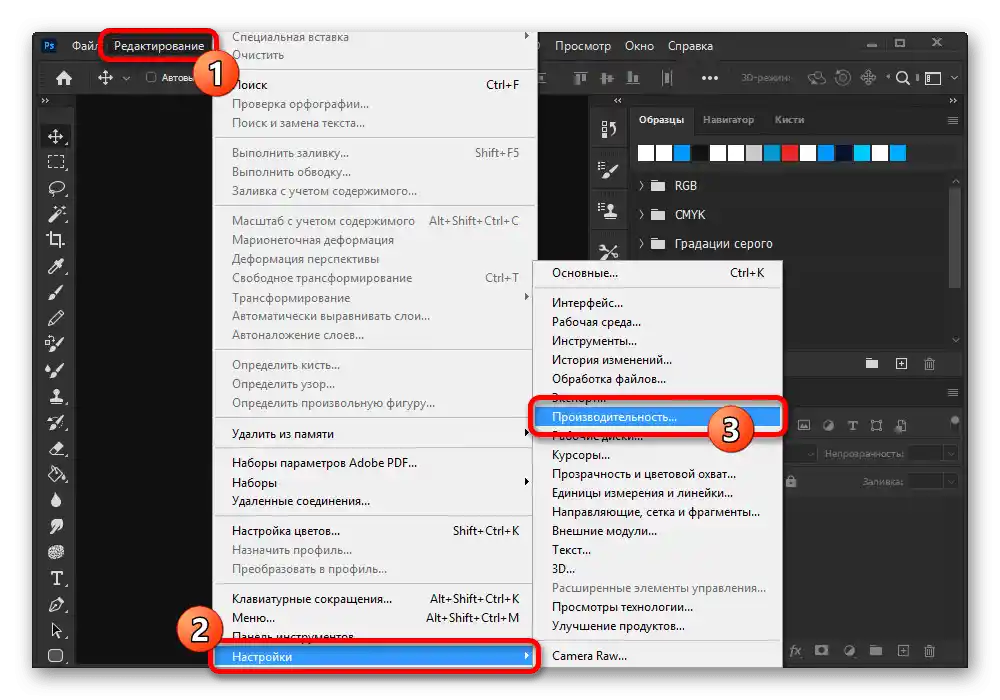
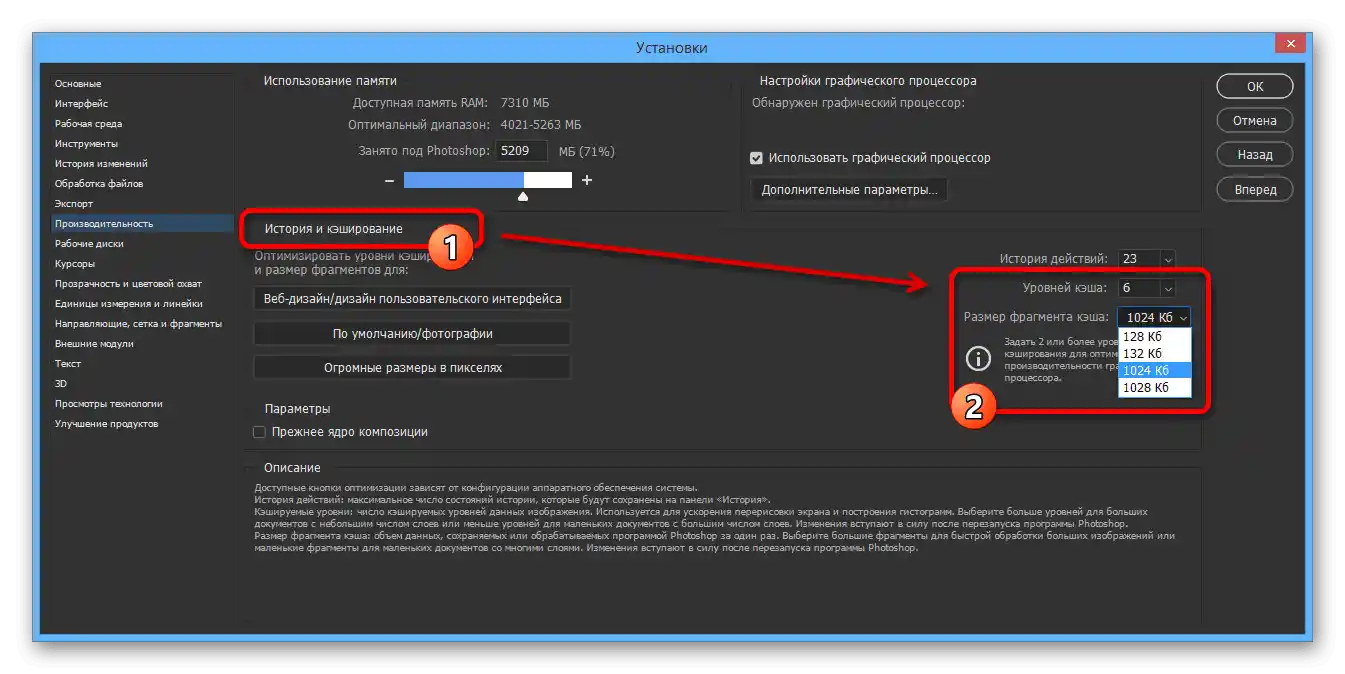
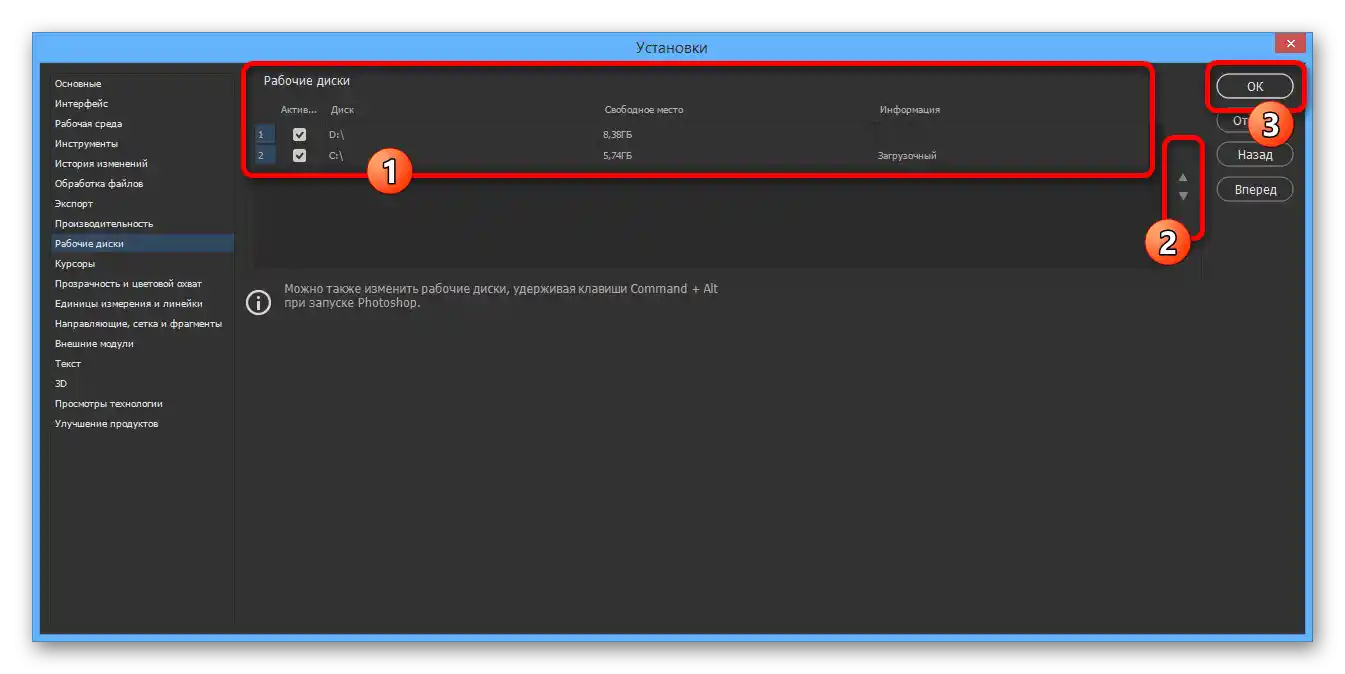
To rešitev v bistvu dopolnjuje drugi način in je namenjena le zmanjšanju zahtev po pomnilniku.Žal z nastavitvami ni mogoče doseči, da bi Photoshop deloval brez ustvarjanja začasnih datotek.
Način 4: Ponastavitev in ponovna namestitev
Kot katera koli druga programska oprema na računalniku, lahko tudi Photoshop deluje nepravilno zaradi poškodbe delovnih datotek, vključno z nevidnimi razlogi, ki prikazujejo sporočilo "Primarni delovni disk je poln". V tem primeru je optimalna rešitev lahko ponastavitev nastavitev programa na prvotno stanje.
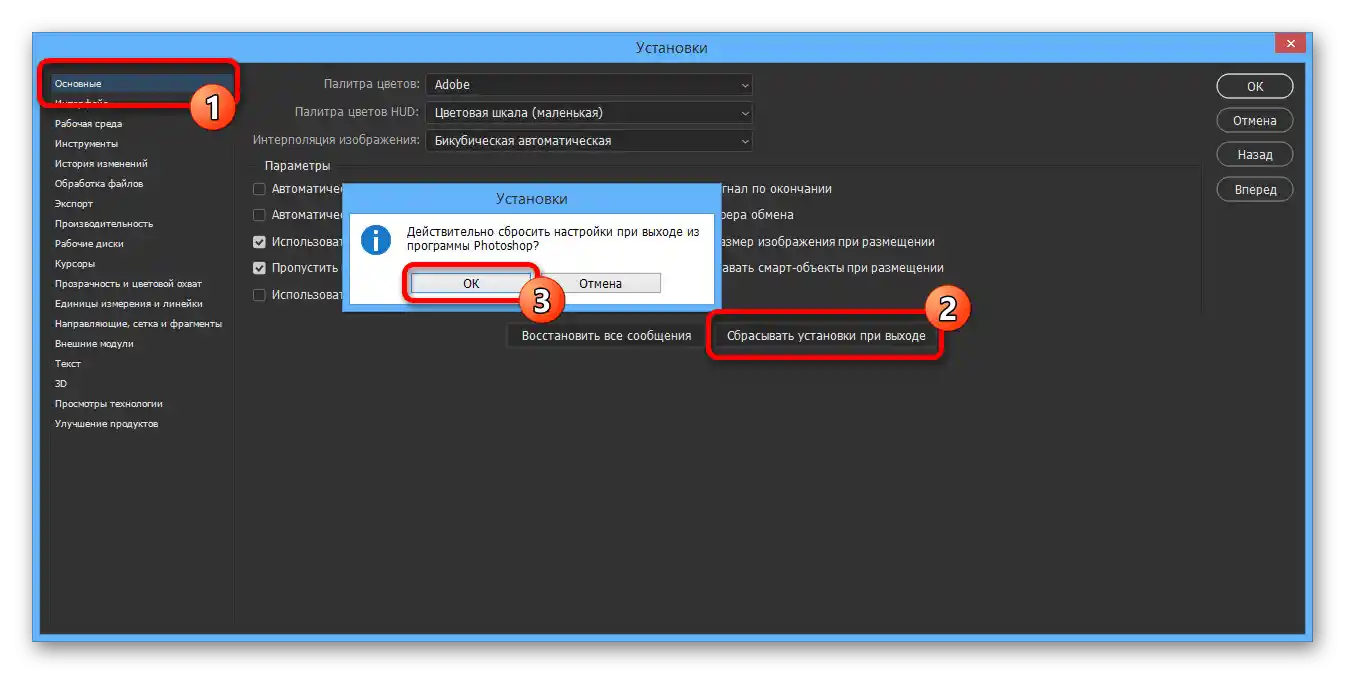
Za to je dovolj, da v notranjih nastavitvah na zavihku "Osnovne" pritisnete gumb "Ponastavi nastavitve ob izhodu" in potrdite dejanje v pojavnem oknu. Po ponovnem zagonu se bodo vsi podatki ponastavili, napaka pa bo verjetno izginila.
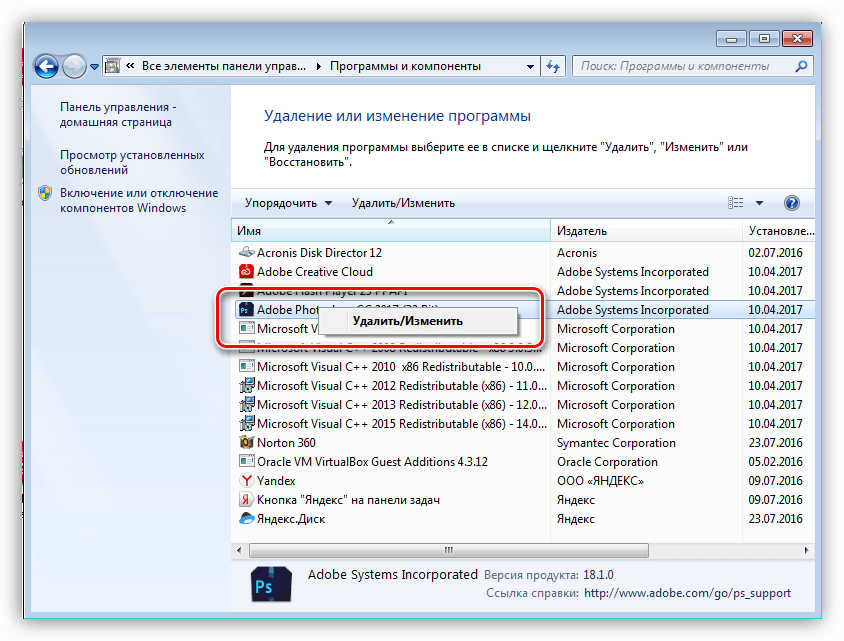
Če ponastavitev nastavitev ni bila dovolj, kar se pogosto zgodi, lahko kot alternativo uporabite bolj radikalno rešitev, tako da odstranite in ponovno namestite programsko opremo. Vsaka faza je bila opisana posebej.
Podrobneje: Pravilno odstranjevanje in namestitev Adobe Photoshop na PC